E-Mail wird für uns immer wichtiger. In diesem Zusammenhang wird die Postsendung immer weniger verwendet und hat bis auf einige beglaubigte Benachrichtigungen immer weniger Relevanz. Die E-Mail überzeugt sowohl beruflich als auch privat durch seine Unmittelbarkeit und auch aus ökologischen Gründen. Es stimmt auch, dass uns nicht alles interessiert, was wir per E-Mail erhalten. Sie alle hatten, mehr oder weniger, schon einmal ein Problem mit Spam oder Junk-Mail, und das ist ein ernsteres Problem, als es den Anschein hat. In diesem Tutorial erklären wir, wie Sie Spam von Gmail und Outlook blockieren können, damit Sie sie nie wieder erhalten.
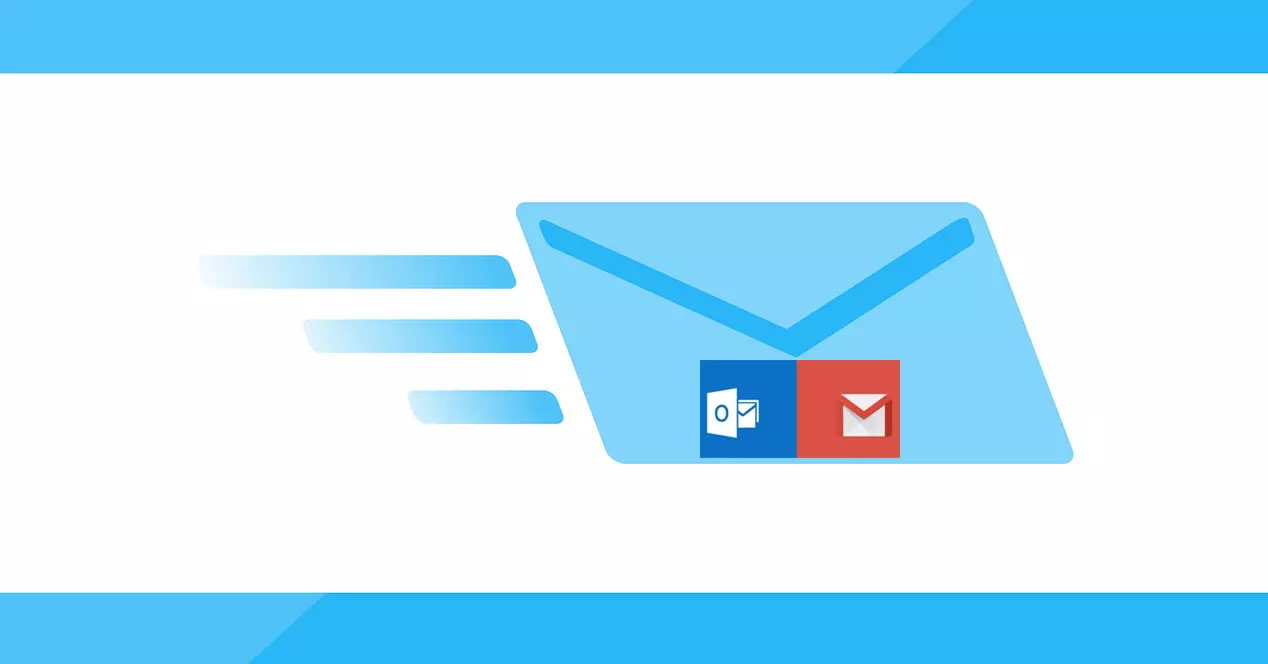
Das erste, was wir sehen werden, ist, was bedeutet, dass Spam unsere E-Mails erreicht und ob es gefährlich ist. Dann werden wir sehen, wie Sie E-Mails in Gmail blockieren können, und dann werden wir dasselbe mit Outlook tun.
Was nimmt an, dass Spam uns erreicht, ist es gefährlich?
Wenn wir a . erhalten Spam Nachricht, sie senden uns Junk-Mail , Spam die wir nicht angefordert haben. Diese E-Mails stammen in der Regel von einem unbekannten Absender und haben Werbecharakter. Wir sollten uns jedoch nicht trauen, da diese Art von E-Mail gefährlich sein kann. Der Grund dafür ist, dass einige von ihnen Malware, Links zu unsicheren Webseiten oder Anhänge enthalten können, die unsere Computer infizieren können. Wir dürfen nicht vergessen, dass diese Art von E-Mails verwendet werden, um Phishing-Angriffe durchzuführen und unsere Anmeldeinformationen zu stehlen.

Es ist auch ein ernstes Problem, das sowohl Einzelpersonen als auch Unternehmen betrifft. Es erzeugt von Anfang an Zeitverschwendung, zu der wir eine geringere Produktivität hinzufügen, wenn wir arbeiten. Darüber hinaus führt es im Laufe der Zeit zu Müdigkeit, die zu Stress führen kann.
Obwohl die Antispam-Filter von Diensten wie Gmail und Outlook wirklich gut sind und uns fast keine E-Mail dieser Art erreicht, ist es möglich, dass die internen Filter dieser Unternehmen den „Spam“-Bereich dieser Dienste passieren. Das Besorgniserregendste ist, wenn eine Spam-E-Mail unseren Posteingang erreicht, das müssen wir unbedingt vermeiden.
Für den Fall, dass eine Spam-E-Mail unseren Posteingang erreicht, ist es am besten, den Absender dieser E-Mail über Gmail oder Outlook zu blockieren. Auf diese Weise werden wir nicht nur nicht erneut belästigt, sondern auch Gmail und Outlook erkennen diese Blockierung und überprüfen wenn andere Nutzer das gleiche getan haben, mit dem Ziel, den Absender als Spammer zu katalogisieren und für alle Nutzer dieser Dienste zu sperren.
So blockieren Sie E-Mails in Gmail, um Spam loszuwerden
Google E-Mail ist zweifellos eine der beliebtesten weltweit. Dank seiner Integration mit anderen Plattformen und das haben wir auch Google Drive Um in der Cloud zu arbeiten, wird es von vielen Unternehmen und Einzelpersonen verwendet. Falls Sie es nicht wissen, Gmail verfügt über einen Anti-Spam-Dienst, der über einen leistungsstarken Filter verfügt, um das Eindringen von Spam zu verhindern. Trotz der Tatsache, dass sie von der überwiegenden Mehrheit gut klassifiziert werden, schleichen sich manchmal unerwünschte E-Mails in unseren Posteingang. Wenn wir unsere Spam-Ablage überprüfen, sehen wir, wie gut sie funktioniert und wie wir dort eine Nachricht dieser Art haben, aber da das System nicht perfekt ist, können wir manchmal ständig E-Mails vom gleichen Absender erhalten.
Jetzt werden wir sehen, wie wir das können unerwünschte E-Mails blockieren in unserem Google Mail Konto. In diesem Fall melden wir uns als erstes mit unserem Konto in unserem Konto an Windows Rechner. Der nächste Schritt ist das Öffnen der E-Mail, deren Absender wir blockieren möchten. Wie bereits erwähnt, sehen Sie sich Ihre Anhänge nicht an oder berühren Sie ihre Links, da dies gefährlich sein kann.
Dann müssen wir nach rechts gehen, wo sich die Schaltfläche mit den drei vertikalen Punkten befindet, die Sie mit einem schwarzen Pfeil markiert haben
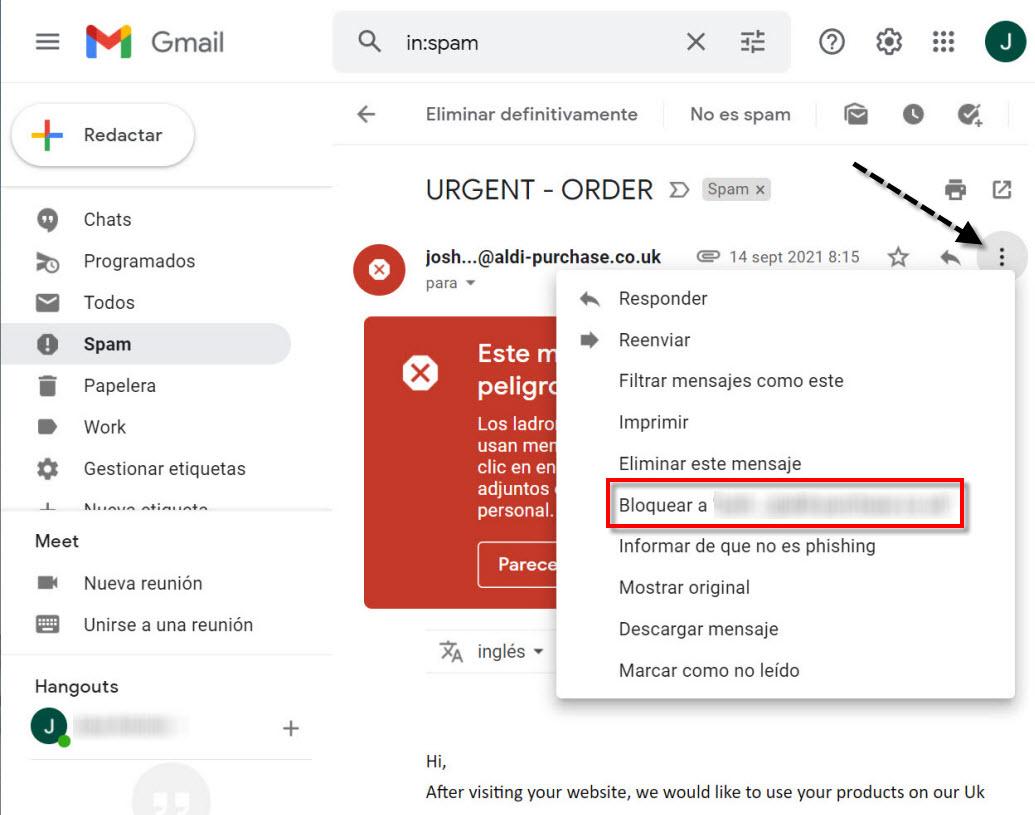
Dort müssen wir unter den vorgestellten Optionen wählen ” Blockieren auf “, um zu verhindern, dass uns von dieser Adresse erneut E-Mails erreichen. Als nächstes erscheint ein zweiter Bildschirm zur Bestätigung. Sie müssen lediglich die mit dem roten Pfeil markierte Schaltfläche drücken, um Spam-E-Mails von diesem Absender zu blockieren.
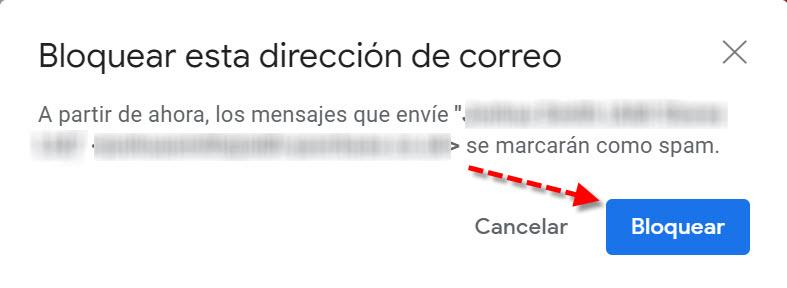
Es kann auch sein, dass wir aufgrund der Eile, weil wir in diesem Moment denken, dass es sich um Spam handelt oder einfach aus Versehen, diesen Benutzer erneut zulassen möchten. Dann gehen wir zurück zum Button mit den drei vertikalen Punkten und wählen die Option ” öffne es ".
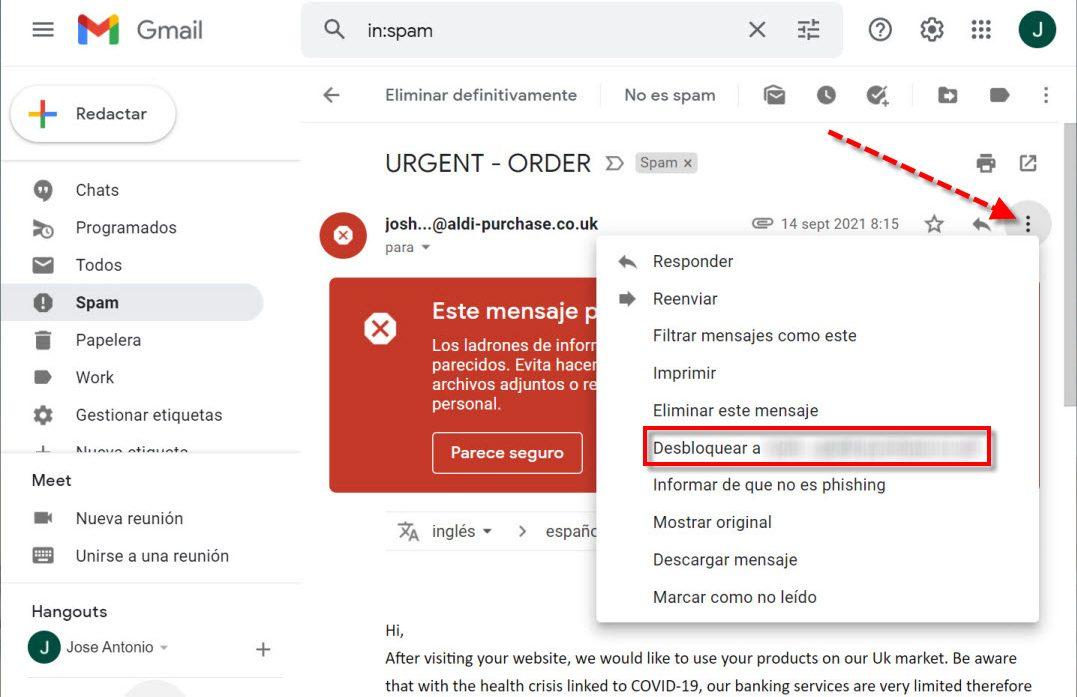
Dann erhalten wir einen zweiten Bestätigungsbildschirm, in dem wir auf das klicken müssen Nicht mehr blocken um Nachrichten von diesem Absender normal empfangen zu können.
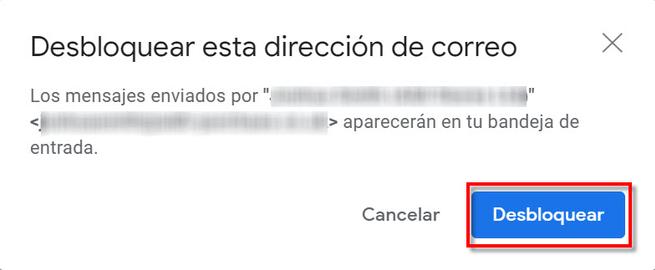
Jetzt wissen wir, wie man unerwünschte E-Mails in Gmail blockiert, und wenn wir zufällig einen Fehler gemacht haben und diese Situation rückgängig machen müssen, wissen wir auch, wie man sie entsperrt.
Erfahren Sie, wie Sie Spam in Outlook blockieren
An dieser Stelle ist es an der Zeit zu lernen, wie es geht Schutzmassnahmen bei Spam in Outlook . Es ist auch heute eine der am häufigsten verwendeten Plattformen und beinhaltet Microsoft Onedrive um in der Cloud arbeiten zu können.
Hier müssen wir uns wie im vorherigen Fall als erstes bei unserem Outlook-Konto anmelden, indem wir unsere Zugangsdaten eingeben. Dann müssen wir die E-Mail öffnen, mit der wir sorgfältig arbeiten möchten. Denken Sie daran: nichts, um angehängte Dateien zu öffnen oder auf einen Link zu klicken. Als nächstes haben wir rechts und mit einem roten Pfeil gekennzeichnet die drei vertikalen Optionspunkte. Dann gehen wir zu Sicherheit Optionen und klicken Sie auf Blockieren auf .
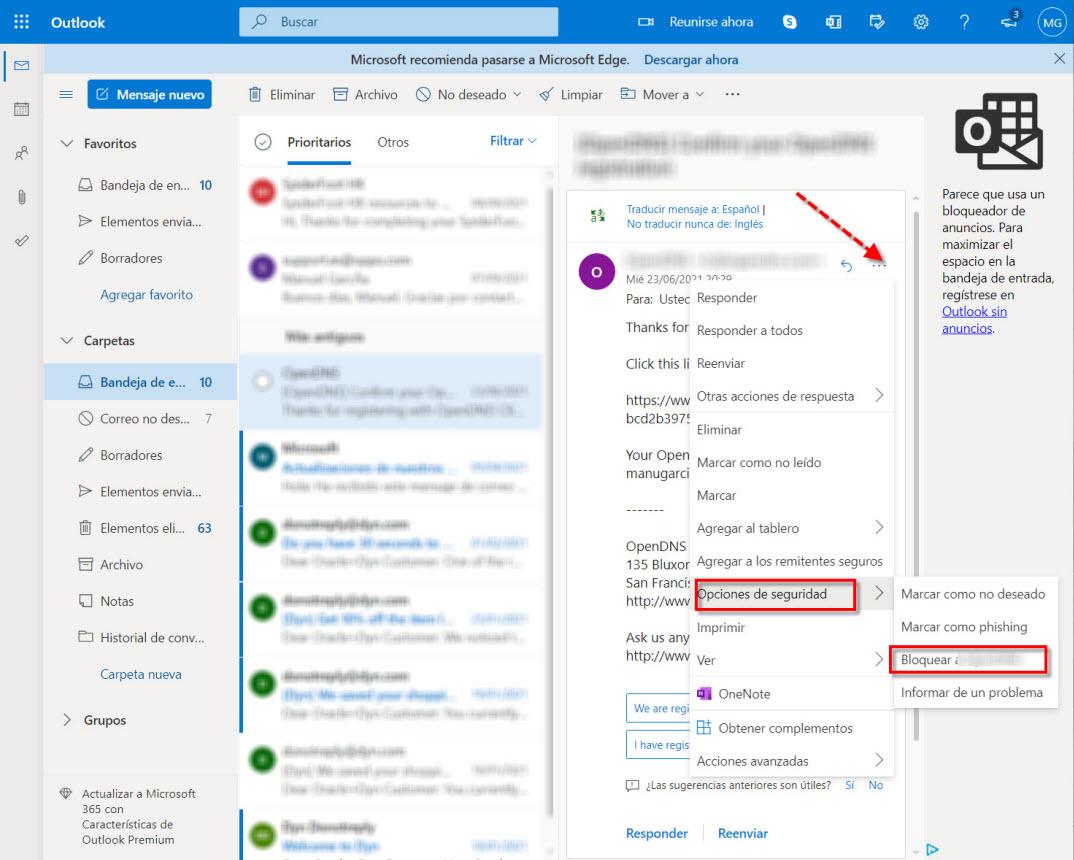
Als nächstes sehen wir einen Bestätigungsbildschirm zum Blockieren von Spam in Outlook wie folgt:
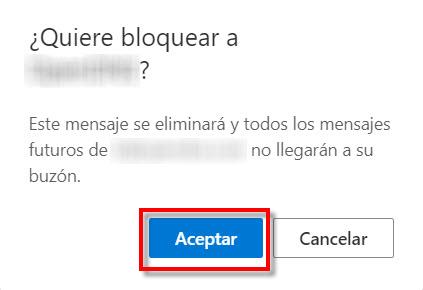
Damit wir Ihre Nachrichten nicht noch einmal erhalten, müssen wir nur auf das Akzeptieren .
Auf der anderen Seite gibt es einen Abschnitt, in dem wir die E-Mails blockieren und anzeigen können, die sich in dieser Situation befinden. Dazu klicken wir auf das Zahnradsymbol, das Sie in der oberen Leiste gefunden und mit einem roten Pfeil gekennzeichnet haben. Dann klicken wir unten auf Alles sehen Outlook zu üben.
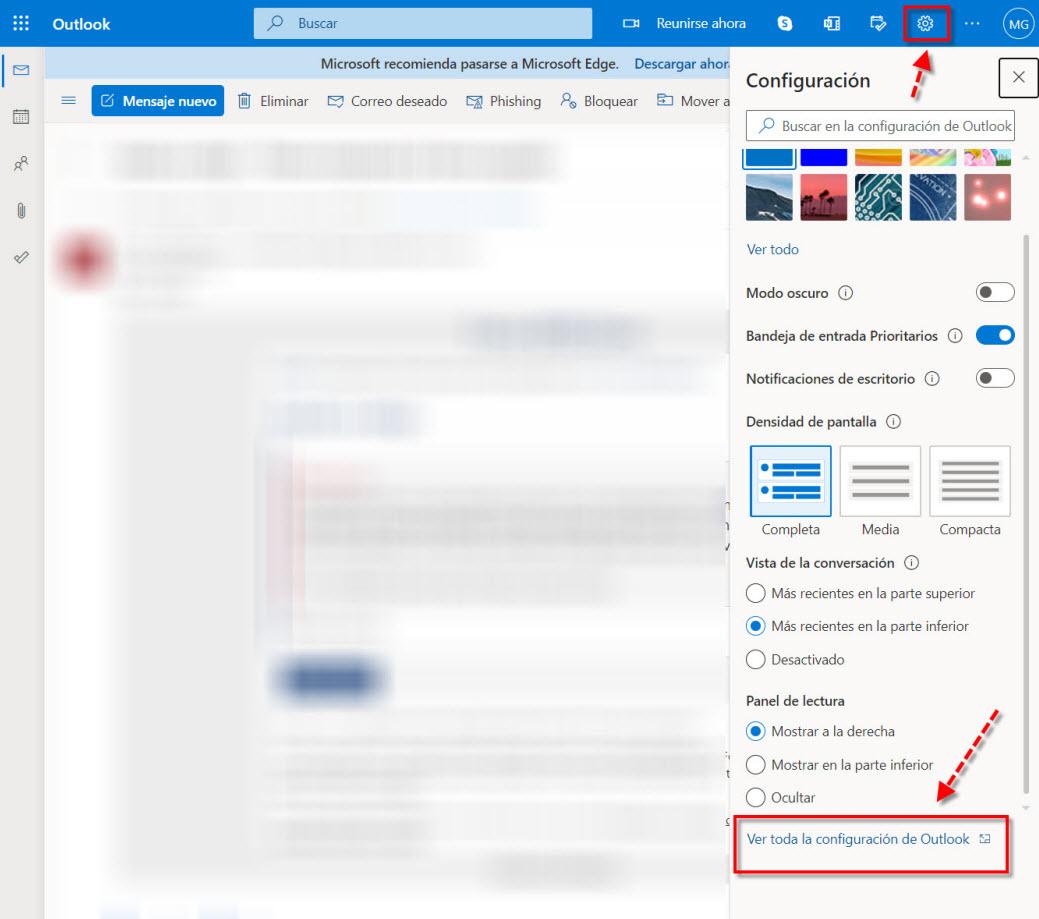
Als nächstes wählen wir Mail > Spam . Dort sehen wir eine Option von Blockierte Domains und Absender .
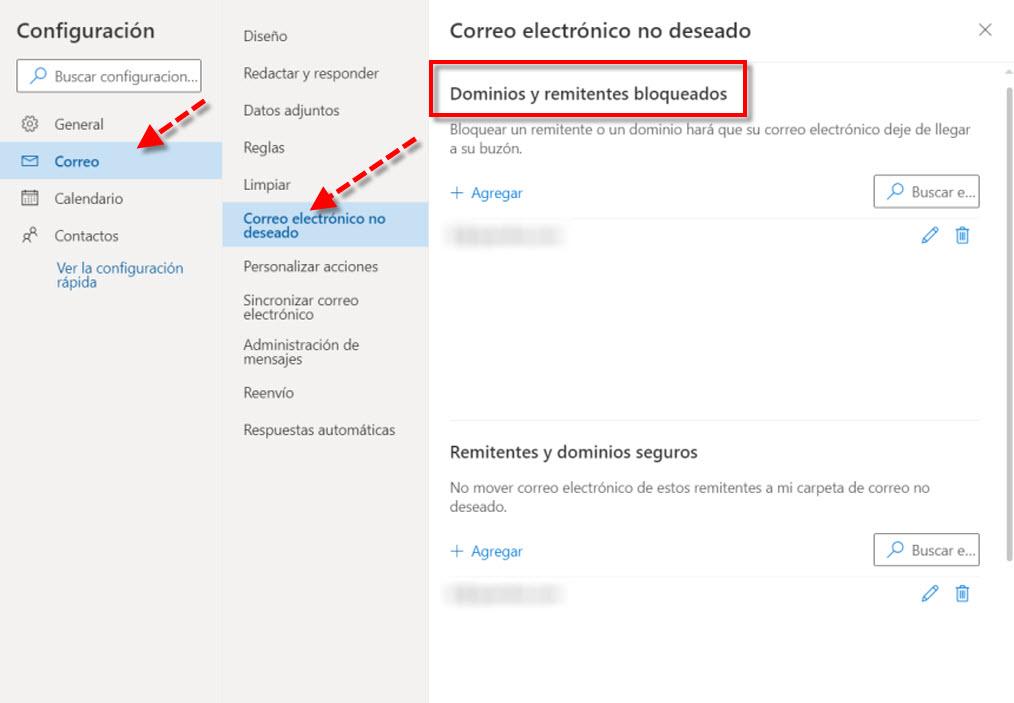
Hier in der Liste wäre diejenige, die wir zuvor blockiert haben. Wenn wir die E-Mails eines Benutzers blockieren möchten, müssen wir nur klicken Speichern und geben Sie die Adresse der E-Mail ein, die wir blockieren möchten. Wenn wir hingegen einen Fehler gemacht haben und die Sperre entfernen möchten, klicken wir auf das Papierkorbsymbol.
Wie Sie gesehen haben, ist das Blockieren unerwünschter E-Mails in Gmail und Outlook sehr einfach und kann uns helfen, Spam in unserem Posteingang und auch in denen anderer Benutzer zu bekämpfen, wenn viele von uns denselben Absender blockieren.